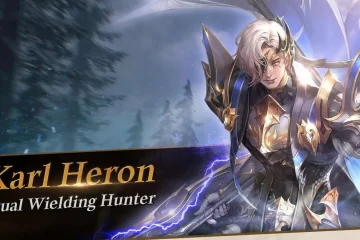Bei der Nutzung von Social-Networking-Plattformen oder Instant-Messaging-Apps stoßen Sie möglicherweise auf YouTube-Links. Und wenn Sie auf diese Links klicken, wird das Video im Browser abgespielt, anstatt in der YouTube-App zu öffnen.
Dieses Problem kann häufig auftreten, wenn die Standardlinks und App-Einstellungen Ihres Android-Geräts falsch sind. YouTube-Links, die sich nicht in der App öffnen, können problematisch sein, da die Webversion hauptsächlich für Desktops entwickelt wurde.
YouTube-Links beheben, die sich nicht in der App öffnen
Also , wenn YouTube-Links in der App auf Android oder iPhone nicht geöffnet werden, lesen Sie weiter in der Anleitung. Im Folgenden haben wir einige einfache Methoden zusammengestellt, die Ihnen helfen, YouTube-Links zu beheben, die sich nicht in der App öffnen auf Android und iPhone. Fangen wir an.
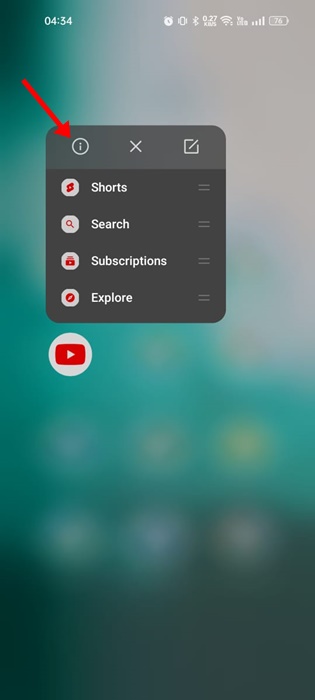
1. Zulassen, dass die YouTube-App immer unterstützte Links öffnet
Die YouTube-URL, die Sie möglicherweise erhalten oder auf die Sie klicken, kann anders sein. Daher können Sie Ihre YouTube-App für Android so einstellen, dass immer alle unterstützten Link-Varianten geöffnet werden. Auf diese Weise wird die App automatisch geöffnet und spielt das Video ab, wenn Sie auf eine unterstützte YouTube-URL klicken.
1. Drücken Sie lange auf das Symbol der YouTube-App auf dem Startbildschirm und wählen Sie die Schaltfläche „App-Info“.
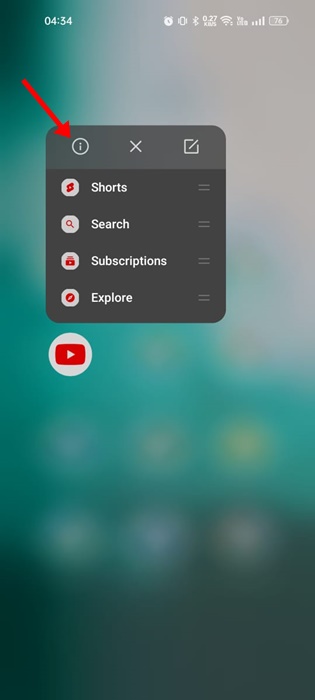
2. Der Informationsbildschirm der YouTube-App wird geöffnet. Hier müssen Sie auf die Option „Standardmäßig öffnen“ tippen.
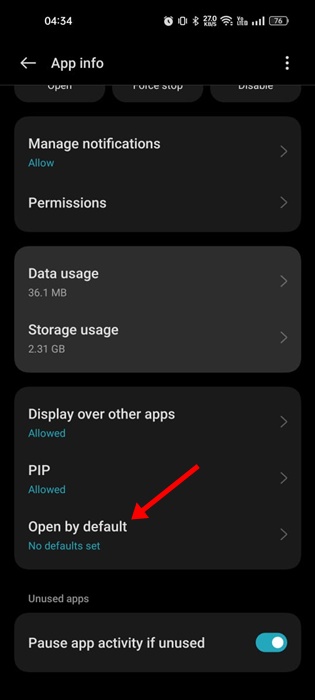
3. Stellen Sie auf dem Bildschirm „Standardmäßig öffnen“ sicher, dass der Schalter „Unterstützte Links öffnen“ aktiviert ist.
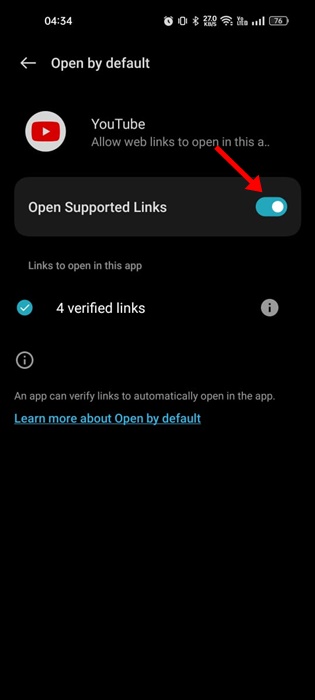
4. Um zu überprüfen, welche Links die App öffnet, klicken Sie auf das (!) Ausrufezeichen neben den verifizierten Links.
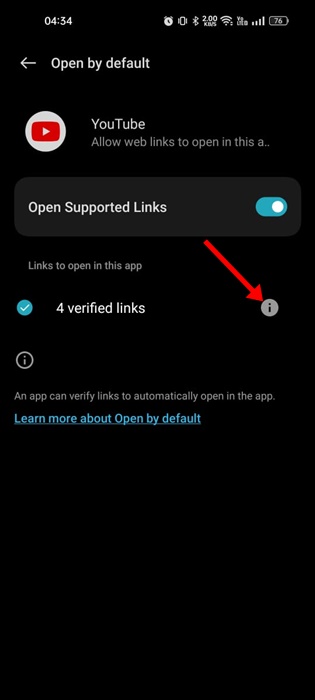
5. Prüfen Sie nun, ob die App alle Varianten von YouTube-URLs unterstützt.
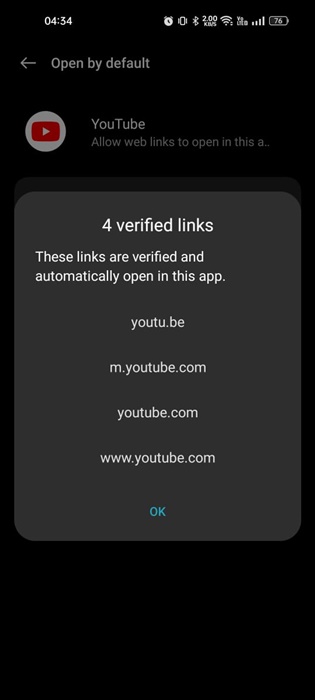
Das war’s! Von nun an öffnet ein Klick auf die verifizierten Links automatisch das Video in der YouTube-App.
2. Android so einstellen, dass Links in Apps geöffnet werden
Unter Android können Sie Weblinks in unterstützten Apps immer öffnen. Wenn diese Funktion deaktiviert ist, funktioniert die obige Methode nicht. Daher müssen Sie Ihr Android richtig konfigurieren, um Links in Apps zu öffnen. Folgendes müssen Sie tun.
1. Öffnen Sie Ihre Android-App-Schublade und tippen Sie auf Einstellungen.
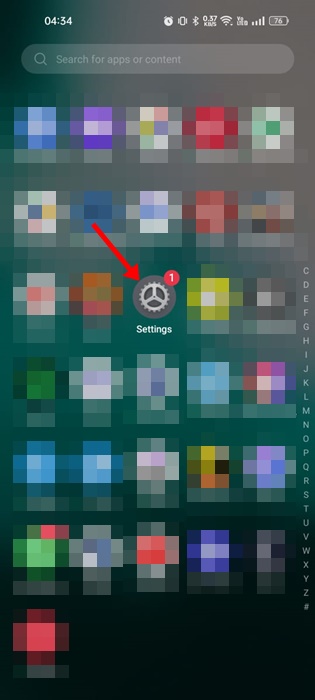
2. Scrollen Sie im Einstellungsmenü nach unten und tippen Sie auf „Apps“.
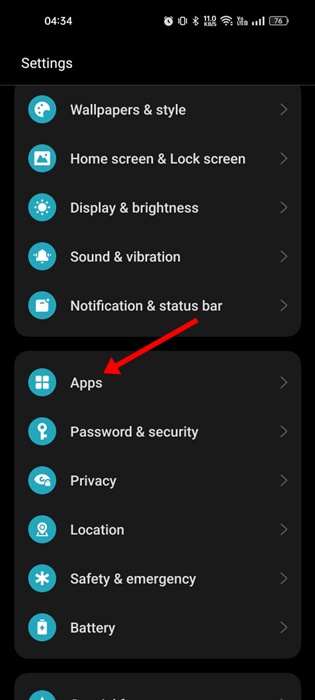
3. Tippen Sie auf dem Apps-Bildschirm auf Standard-Apps.
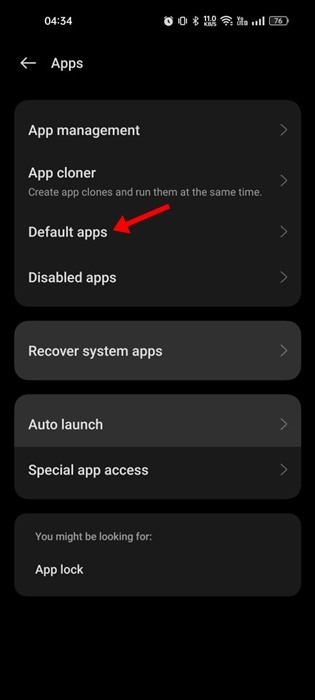
4. Der Bildschirm Standard-Apps wird geöffnet; Tippen Sie auf die Öffnungslinks.

5. Schalten Sie die Option Instant Apps oder Links in Apps öffnen ein.
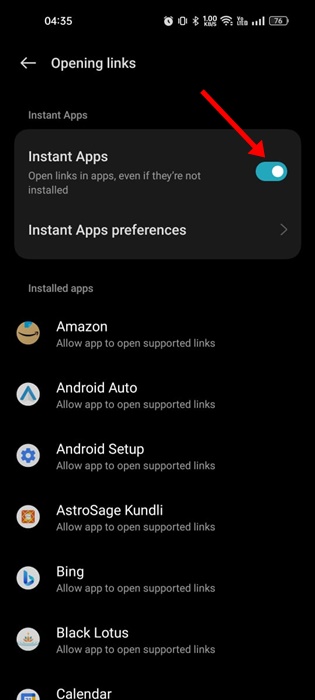
Das war’s! So können Sie die Standardmethode Ihres Telefons zum Öffnen von YouTube-Links ändern.
3. Links umleiten, damit sie immer in der YouTube-App geöffnet werden
Eine Drittanbieter-App namens „Link öffnen mit“ leitet Links zu der gewünschten App weiter. Wenn die oben genannten Methoden YouTube-Links nicht reparieren, die sich in der App nicht öffnen, können Sie diese App verwenden.
Einrichten von „Link öffnen mit“-App auf Android kann kompliziert sein, aber sie erledigt die Arbeit gut. Befolgen Sie zum Einrichten der App unsere Anleitung – Weiterleitungslinks zum Öffnen in der gewünschten App.
4. YouTube-Links beheben, die sich nicht in der App auf Samsung-Telefonen öffnen
Wenn Sie ein Samsung-Smartphone haben, müssen Sie andere Änderungen an den Einstellungen des Samsung-Internetbrowsers vornehmen. Standardmäßig sind Samsung-Telefone so eingestellt, dass sie YouTube-Links im Samsung-Internetbrowser statt in der YouTube-App öffnen.
Daher müssen Sie ändern, wie Ihr Samsung-Telefon Youtube-URLs verarbeitet. Folgendes müssen Sie tun.
1. Öffnen Sie Ihre Samsung-App-Schublade und tippen Sie auf Einstellungen.
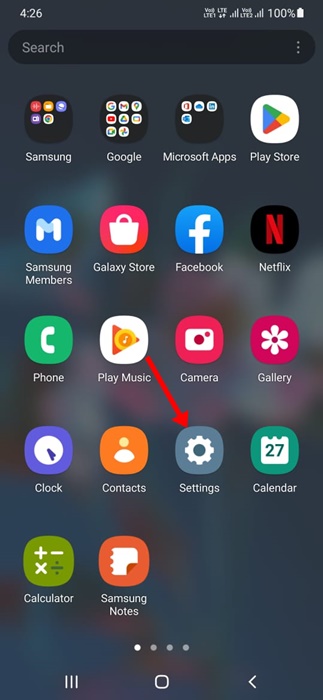
2. Wenn die Einstellungen geöffnet werden, tippen Sie auf Apps.
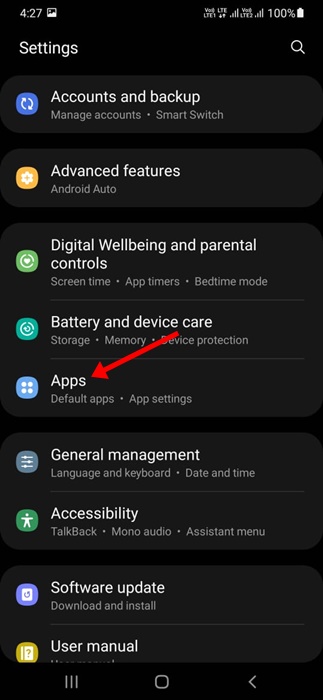
3. Tippen Sie im Apps-Menü auf die Suchschaltfläche oben rechts auf dem Bildschirm.
4. Suchen Sie nach Samsung Internet und tippen Sie darauf.
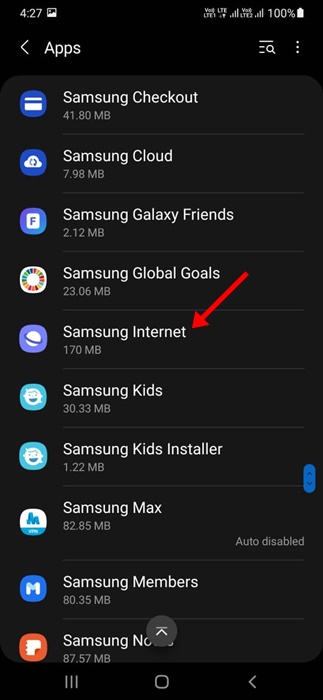
5. Wählen Sie auf dem App-Info-Bildschirm für Samsung Internet „Samsung Internet Settings“ aus.
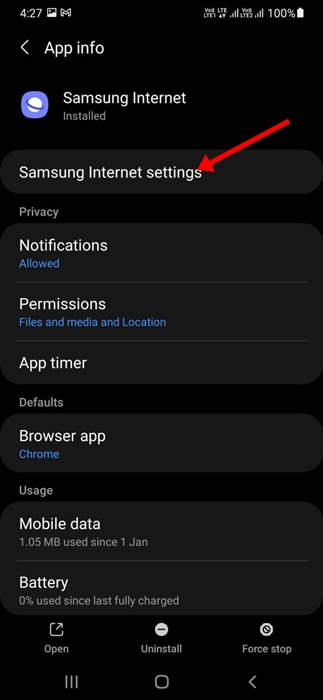
6. Tippen Sie auf dem Bildschirm Interneteinstellungen auf Nützliche Funktionen.
7. Aktivieren Sie den Schalter für „Links in anderen Apps öffnen“ auf dem Bildschirm „Nützliche Funktionen“.
Fertig! Wenn Sie die Schritte korrekt befolgt haben, werden YouTube-Links immer in der YouTube-App auf Ihrem Samsung-Smartphone geöffnet.
Einige andere Dinge, die Sie ausprobieren können
Sie kann noch ein paar andere Dinge ausprobieren, wenn das Problem immer noch da ist. Stellen Sie zunächst sicher, dass Ihre YouTube-App auf dem neuesten Stand ist und keine andere App den Start verhindert. Das können Sie tun.
Stellen Sie sicher, dass Ihre YouTube-App auf dem neuesten Stand ist. Überprüfen Sie die auf Ihrem Gerät installierten Apps von Drittanbietern. Entfernen Sie die Apps, die die Funktionalität der YouTube-App beeinträchtigen können. Installieren Sie alle ausstehenden Android-Updates. Versuchen Sie, die YouTube-App neu zu installieren.
Lesen Sie auch: So steuern Sie YouTube TV von einem Telefon aus
YouTune-Links, die sich nicht in der App auf Android öffnen, können frustrierend sein, aber es kann leicht gelöst werden, indem Sie unseren gemeinsamen Methoden folgen. Wenn Sie weitere Hilfe beim Beheben von YouTube-Links benötigen, die sich nicht in der App auf Android öffnen, teilen Sie uns dies in den Kommentaren mit. Und wenn Ihr Freund ebenfalls vor dem gleichen Problem steht, teilen Sie ihm diesen Artikel mit.